Questo articolo descrive i passaggi che è possibile eseguire per montare il file system Ubuntu Linux su Windows 11 utilizzando il sottosistema Windows per Linux (WSL).
Sottosistema Windows per Linux che consente agli sviluppatori di eseguire un ambiente GNU/Linux, inclusa la maggior parte degli strumenti da riga di comando, delle utilità e delle applicazioni direttamente in Windows senza configurare una macchina virtuale o il dual-boot.
Con l’ambiente WSL configurato, puoi collegare e montare unità Linux fisiche o punti di montaggio su Windows ed esplorare il contenuto tramite Esplora file.
Questa funzione funziona anche su un sistema dual-boot che esegue Windows 11 e Ubuntu Linux installato su unità diverse.
Come montare il file system Linux su Windows 11 tramite WSL
Come descritto sopra, con l’ambiente WSL configurato, puoi allegare e montare unità fisiche Linux o punti di montaggio su Windows ed esplorare il contenuto tramite Esplora file.
Di seguito è riportato come montare Lin ux su Windows 11 con WSL configurato.
Monta il file system Linux su Windows WSL
Per montare il file system Linux, apri Windows PowerShell come amministratore.
Quando l’app PowerShell si apre, esegui i comandi seguenti per elencare le unità o i volumi disponibili.
wmic diskdrive list brief
Dovrebbe produrre qualcosa di simile alle righe seguenti:
PS C:\WINDOWS\system32> wmic diskdrive elenco breve Didascalia DeviceID Modello Partizioni Dimensioni SAMSUNG MZVKW512HMJP-000H1 \\.\PHYSICALDRIVE0 SAMSUNG MZVKW512HMJP-000H1 3 512105932800 ST1000LM035-1RK172 \\.\PHYSICALDRIVE1 ST1000LM035-1RK172 12<300020 sotto il percorso dell'unità 12<3 strong>Colonna Device ID“.
Ora, per montare il file system o l’unità Linux, esegui semplicemente il formato dei comandi di seguito dal tuo computer Windows con WSL abilitato su:
wsl–mount
Il
Es.
wsl–mount \\.\PHYSICALDRIVE0
Se vuoi montare una partizione invece dell’intera unità fisica, devi utilizzerà l’opzione –partition con il comando.
wsl–mount \\.\PHYSICALDRIVE0–partition 1
WSL tenterà di montare il disco come ext4. Se vuoi specificare il tipo di file system, usa l’opzione -t con i comandi. Ad esempio, per montare un file system FAT, esegui i comandi seguenti.
wsl–mount
Smonta il file system Linux su Windows WSL
Per smontare un file system montato, esegui il seguente formato di comandi:
wsl–unmount DRIVEPATH
Es.
wsl–unmount \\.\PHYSICALDRIVE0
Accedi al file system Linux in Widows File Explorer
Ora che il file system Linux è montato, puoi utilizzare Esplora file per sfogliare il contenuto dell’unità.
Apri Esplora file, quindi vai a \\wsl$ > e poi nella cartella di montaggio
\\wsl$\\UBUNTULINUX\\MOUNTFOLDER 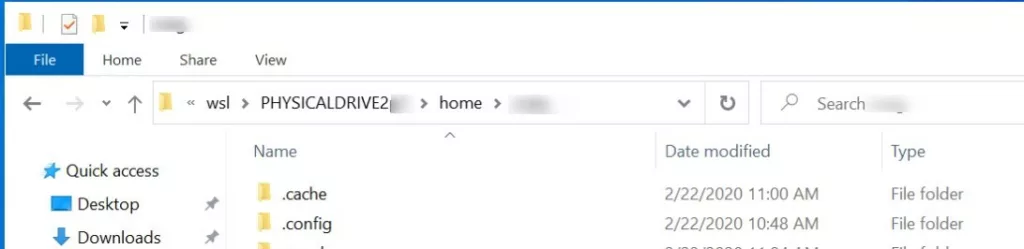 Windows 11 wsl browser linux file system file explorer
Windows 11 wsl browser linux file system file explorer
Dovrebbe farlo!
Conclusione:
Questo post ti ha mostrato come montare il file system Linux su Windows 11 con WSL. Se trovi qualche errore sopra o hai qualcosa da aggiungere, usa il modulo di commento qui sotto.